win10图标一直闪要如何解决 win10电脑图标闪烁无法停止怎么办
更新时间:2023-10-13 14:47:44作者:xiaoliu
win10图标一直闪要如何解决,当我们使用Win10电脑时,有时候会遇到一个令人困扰的问题,那就是图标的闪烁无法停止,这种情况让我们感到烦恼,影响到我们正常的使用体验。我们应该如何解决这个问题呢?在本文中我将为大家介绍一些有效的方法,帮助我们解决Win10电脑图标闪烁的困扰。无论是针对系统设置还是针对硬件问题,下面的解决方案都将帮助到你。让我们一起来看看吧。
具体方法:
1.鼠标右键点击桌面上的“此电脑”,在打开的菜单中点击“管理”进入;
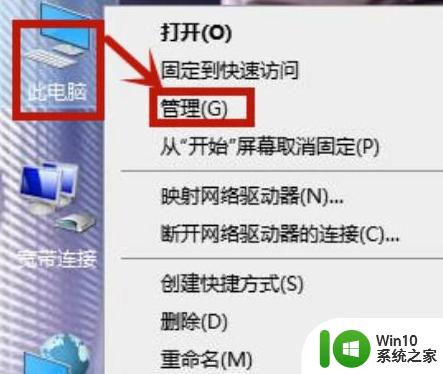
2.在页面中找到左边的“服务和应用程序”,在它下拉的地方点击“服务”进入;
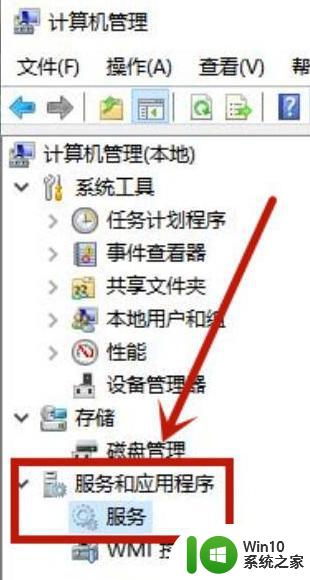
3.然后在右边的菜单中找到“Problem Reports and Solutions Control Panel Support”右键它,点击停止;
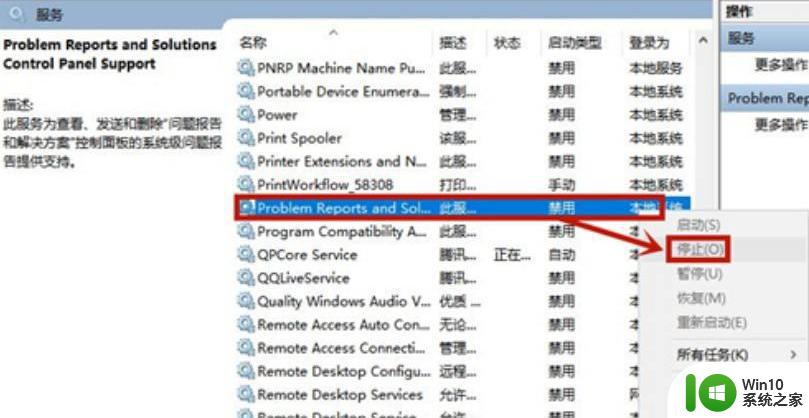
4.之后继续找到“Windows Error Reporting Service”然后在点击左侧的“停止该服务”;
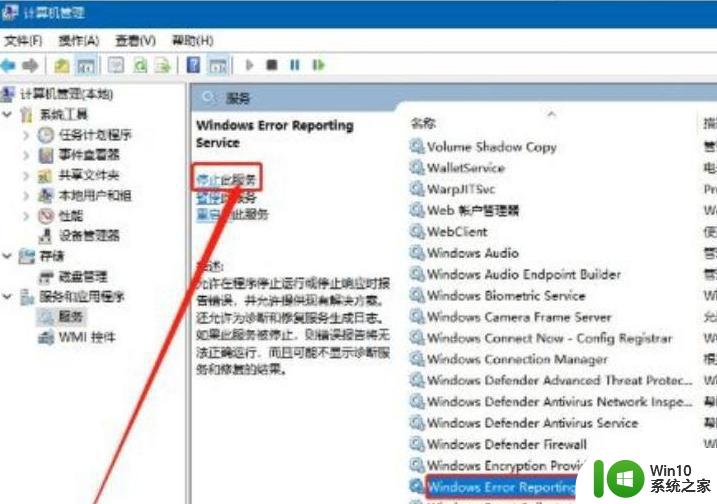
5.最后关机重启电脑。
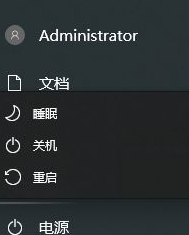
以上就是关于win10图标一直闪要如何解决的全部内容,如果有出现相同情况的用户,可以按照以上方法来解决。
win10图标一直闪要如何解决 win10电脑图标闪烁无法停止怎么办相关教程
- win10桌面刷新图标不停闪烁修复方法 win10桌面图标不停闪烁怎么办
- win10电脑图标频繁闪烁的解决方法 win10电脑图标频繁闪烁的原因是什么
- win10全屏闪烁不显示桌面图标解决方法 win10全屏闪烁导致桌面图标消失怎么办
- win10电脑桌面图标老是闪的处理方法 win10桌面图标频繁闪烁如何修复
- win10红警2右边菜单一直闪 Win10红警2鼠标闪烁教程分享
- win10一直黑屏闪烁刷新的解决方法 win10黑屏闪烁原因分析
- win10任务栏一直闪烁服务怎么关闭 Win10任务栏频繁闪烁怎么办
- w10电脑桌面图标打开闪如何修复 w10打开电脑桌面图标闪一下怎么办
- 任务栏闪烁怎么解决 Win10任务栏一直闪动怎么办
- 联想win10摄像头闪烁无法使用怎么解决 如何修复win10联想电脑摄像头一闪一闪的问题
- win10更新后任务栏不停闪怎么解决 如何修复win10更新后任务栏一直闪烁问题
- win10电脑启动闪烁黑屏如何修复 win10电脑闪烁黑屏怎么办
- 蜘蛛侠:暗影之网win10无法运行解决方法 蜘蛛侠暗影之网win10闪退解决方法
- win10玩只狼:影逝二度游戏卡顿什么原因 win10玩只狼:影逝二度游戏卡顿的处理方法 win10只狼影逝二度游戏卡顿解决方法
- 《极品飞车13:变速》win10无法启动解决方法 极品飞车13变速win10闪退解决方法
- win10桌面图标设置没有权限访问如何处理 Win10桌面图标权限访问被拒绝怎么办
win10系统教程推荐
- 1 蜘蛛侠:暗影之网win10无法运行解决方法 蜘蛛侠暗影之网win10闪退解决方法
- 2 win10桌面图标设置没有权限访问如何处理 Win10桌面图标权限访问被拒绝怎么办
- 3 win10关闭个人信息收集的最佳方法 如何在win10中关闭个人信息收集
- 4 英雄联盟win10无法初始化图像设备怎么办 英雄联盟win10启动黑屏怎么解决
- 5 win10需要来自system权限才能删除解决方法 Win10删除文件需要管理员权限解决方法
- 6 win10电脑查看激活密码的快捷方法 win10电脑激活密码查看方法
- 7 win10平板模式怎么切换电脑模式快捷键 win10平板模式如何切换至电脑模式
- 8 win10 usb无法识别鼠标无法操作如何修复 Win10 USB接口无法识别鼠标怎么办
- 9 笔记本电脑win10更新后开机黑屏很久才有画面如何修复 win10更新后笔记本电脑开机黑屏怎么办
- 10 电脑w10设备管理器里没有蓝牙怎么办 电脑w10蓝牙设备管理器找不到
win10系统推荐
- 1 萝卜家园ghost win10 32位安装稳定版下载v2023.12
- 2 电脑公司ghost win10 64位专业免激活版v2023.12
- 3 番茄家园ghost win10 32位旗舰破解版v2023.12
- 4 索尼笔记本ghost win10 64位原版正式版v2023.12
- 5 系统之家ghost win10 64位u盘家庭版v2023.12
- 6 电脑公司ghost win10 64位官方破解版v2023.12
- 7 系统之家windows10 64位原版安装版v2023.12
- 8 深度技术ghost win10 64位极速稳定版v2023.12
- 9 雨林木风ghost win10 64位专业旗舰版v2023.12
- 10 电脑公司ghost win10 32位正式装机版v2023.12